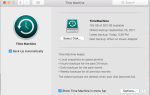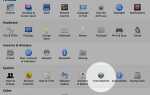Содержание
 Мобильная печать — это то, над чем еще нужно работать. У нас в кармане небольшой компьютер, но файлы практически заблокированы. С ростом числа комплектов мобильных офисов печать больше нельзя игнорировать.
Мобильная печать — это то, над чем еще нужно работать. У нас в кармане небольшой компьютер, но файлы практически заблокированы. С ростом числа комплектов мобильных офисов печать больше нельзя игнорировать.
Мы покрыли
ряд мобильной печати
решения в прошлом, но они часто были не идеальными.
Сегодня, используя некоторые простые, бесплатные инструменты, которые мы часто используем и любим, мы покажем вам, как создать автоматизированную очередь для мобильной печати. Лучше всех? Это ничего не стоит, кроме интернет-расходов вашего оператора.
1. Установите Dropbox на свой компьютер
Вы, наверное, уже слышали все о Dropbox. Если нет, то самое время. Dropbox лучше всего описать как папку в облаке. Это означает, что вы можете получить доступ к этой же папке на вашем настольном компьютере, ноутбуке и мобильном телефоне. Это отличный способ обмениваться документами и фотографиями между компьютерами.
Если вы хотите узнать больше о Dropbox, MakeUseOf недавно опубликовал «Первое неофициальное руководство по Dropbox» Мэтта Смита.
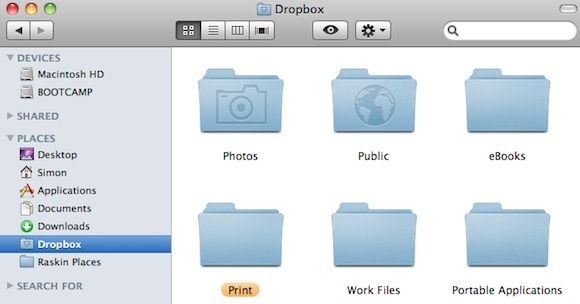
Dropbox играет центральную роль в этом уроке мобильной печати. Обязательно установите его на компьютер, подключенный к вашему принтеру.
Если вы используете Mac OS X, создайте папку с именем Print в папке Dropbox с двумя подпапками PrintQueue и Log. Папки, подобные этим, будут создаваться автоматически с помощью процедуры Windows.
2а. Настройка очереди печати в Windows
Это не так сложно, как кажется. Вы можете скачать этот zip-файл, содержащий скрипт VBA, из Digital Inspiration. Двойной щелчок по этому файлу поместит вышеупомянутые файлы PrintQueue и Log прямо в вашу папку Dropbox и настроит очередь печати. Вы можете перейти к третьему шагу.
2b. Настройка очереди печати в Mac OS X
Если вы используете Mac OS X, это потребует немного больше усилий на вашей стороне. У нас есть Bbedell благодарит за этот обходной путь, который был первоначально размещен в разделе комментариев на Lifehacker.
Запустите приложение Automator и выберите создание действия папки. Введите «printer» в поле поиска и перетащите «Print Finder Items» на панель главного окна. Введите «Корзина» в поле поиска и перетащите «Переместить элементы Finder в корзину» на панель главного окна.
В качестве альтернативы, если вы хотите сохранить файлы после их печати, используйте рабочий процесс «Переместить элементы поиска» в Dropbox -> Печать -> Журналы.
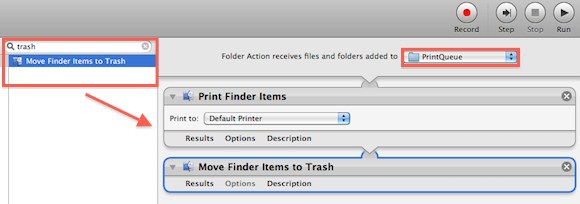
В заключение, не забудьте установить Папка Action получает файлы и папки, добавленные в папку PrintQueue, которую вы создали ранее. Сохраните рабочий процесс и дайте ему имя. Это все!
3. Переместить мобильные файлы в Dropbox
Чтобы распечатать файл, все, что вам нужно сделать, это переместить файл на вашем телефоне в папку PrintQueue. Если ваш компьютер включен и подключен к принтеру, он завершит работу. На новых моделях смартфонов вы можете использовать встроенное приложение Dropbox, доступное для iPhone, iPad, Android, BlackBerry, Nokia и Palm.

Даже на старых телефонах вы можете распечатать файл по электронной почте с помощью сервиса mail-to-Dropbox, такого как Habilis. И если ваш телефон не поддерживает функции электронной почты, вероятно, вам не нужно ничего печатать.
Что вы думаете о мобильной печати? Как ты делаешь это? Дайте нам знать об этом в комментариях!


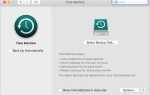
![Создайте красивые органические 3D-модели бесплатно с Sculptris [Windows & Mac]](https://helpexe.ru/wp-content/cache/thumb/83/7777c0188516583_150x95.jpg)